Win8如何备份注册表。 Win8备份注册表的方法。
发布时间:2017-07-04 14:09:57 浏览数:
今天给大家带来Win8如何备份注册表。,Win8备份注册表的方法。,让您轻松解决问题。
怎么备份Win8注册表?懂点电脑的朋友都知道注册表的重要性。在我们修改注册表之前最好是先备份注册表。下面我来介绍下Win8系统注册表备份方法。具体方法如下:
1点击Win8系统右下角的开始菜单,如下图所示。
 2
2点击打开Win8开始屏幕,在开始屏幕的右上角有个放大镜搜索图标,点击搜索,如下图所示。
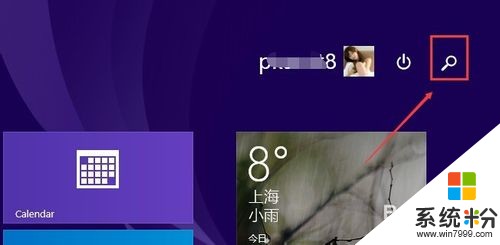 3
3在打开的搜索里,输入regedit。然后点击搜索出来的下拉菜单里的注册表,如下图所示。
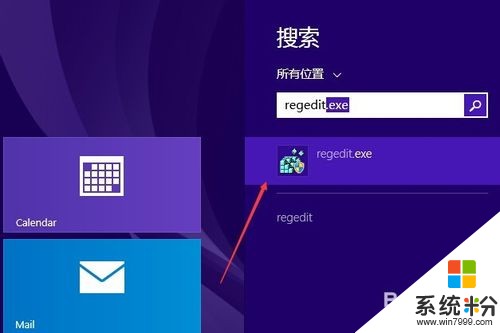 4
4点击打开注册表窗口,点击注册表导航上的文件,如下图所示。
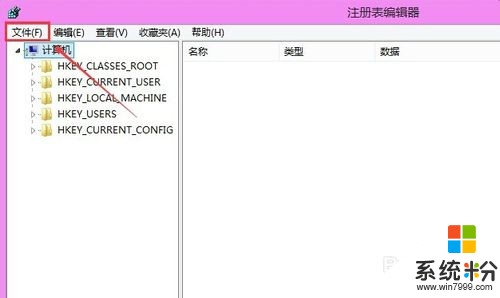 5
5点击后,在弹出的下拉菜单里点击导出,如下图所示。
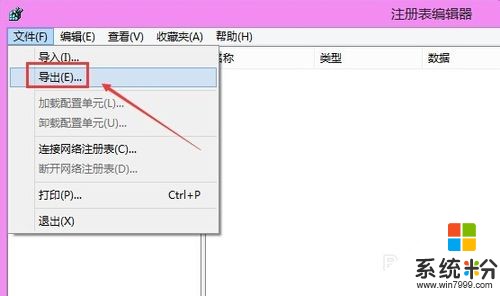 6
6点击后弹出导出注册表文件窗口,填写注册表备份文件名,然后点击保存,如下图所示。
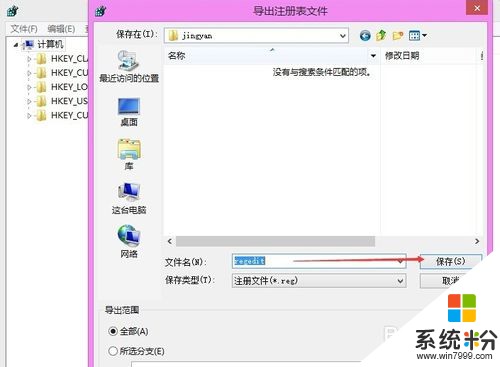 7
7OK,注册表备份成功了,下次要是恢复Win8注册表时,直接双击这个Win8注册表备份文件就可以了,如下图所示。
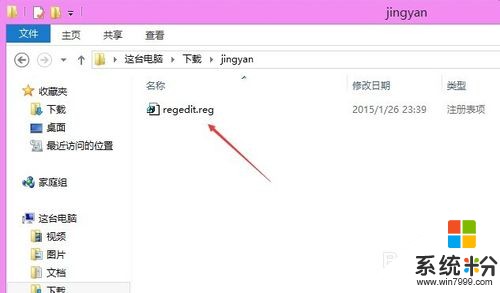 8
8双击注册表备份文件后,打开了注册表编辑器提示对话框,这里我们直接点击是就可以恢复Win8注册表了,如下图所示。
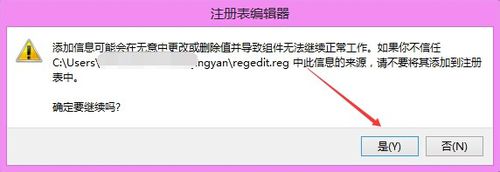
以上就是Win8如何备份注册表。,Win8备份注册表的方法。教程,希望本文中能帮您解决问题。